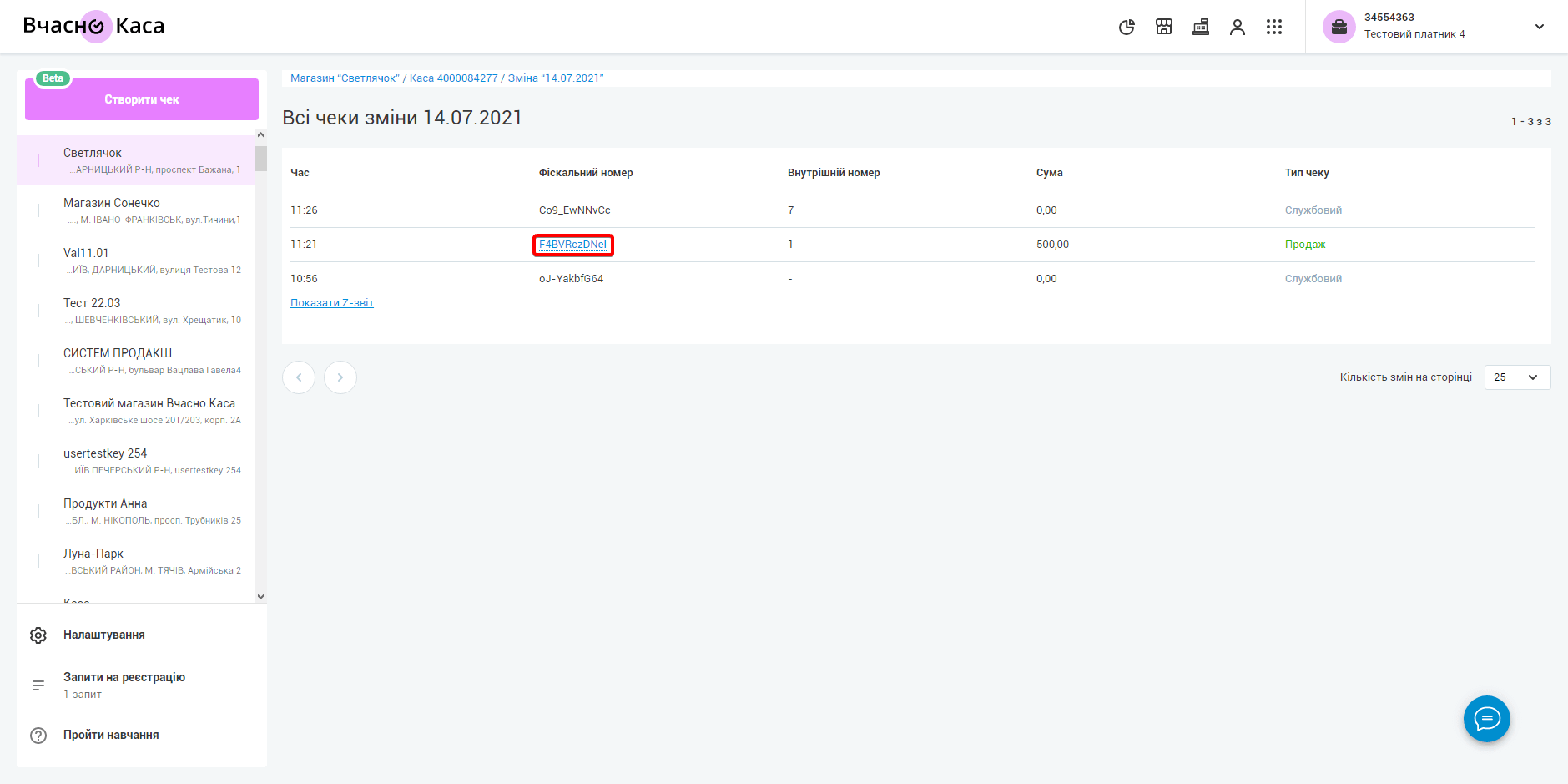Як видавати чеки через вебкабінет
1. Для роботи через вебкабінет «Вчасно.Каса» зареєструйте торгову точку, касу та ключ. Для цього заповніть у кабінеті 3 заявки.
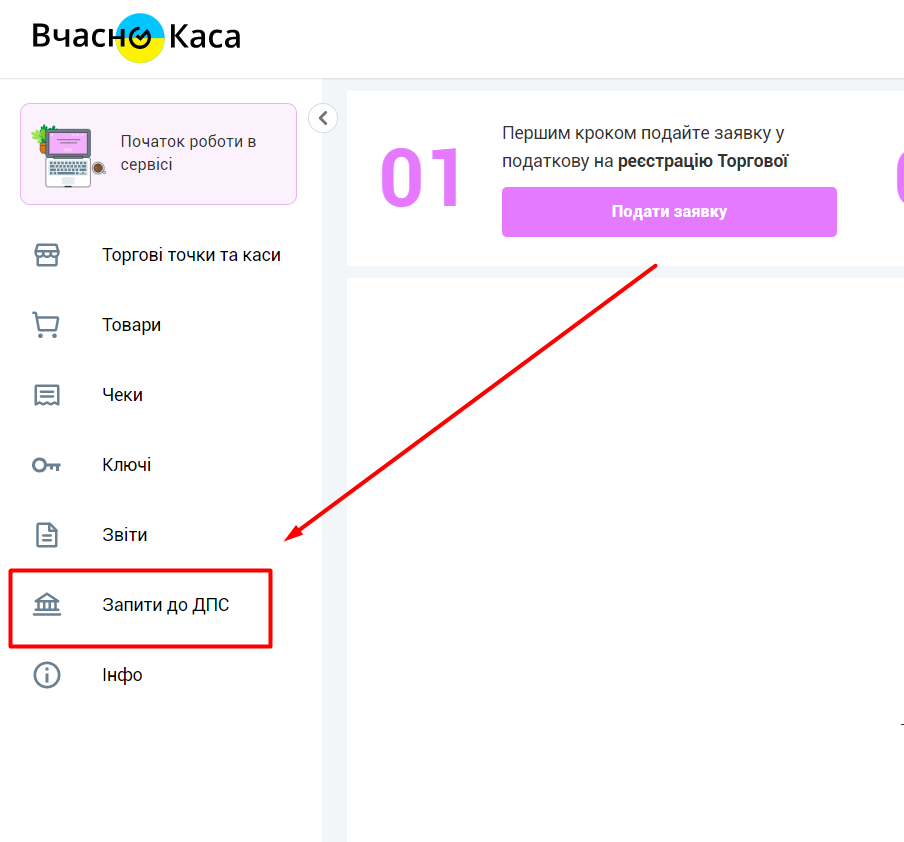
Якщо всі реєстрації було виконано, залишилося перевірити, чи вказані податкові групи та типи оплат у налаштуваннях каси.
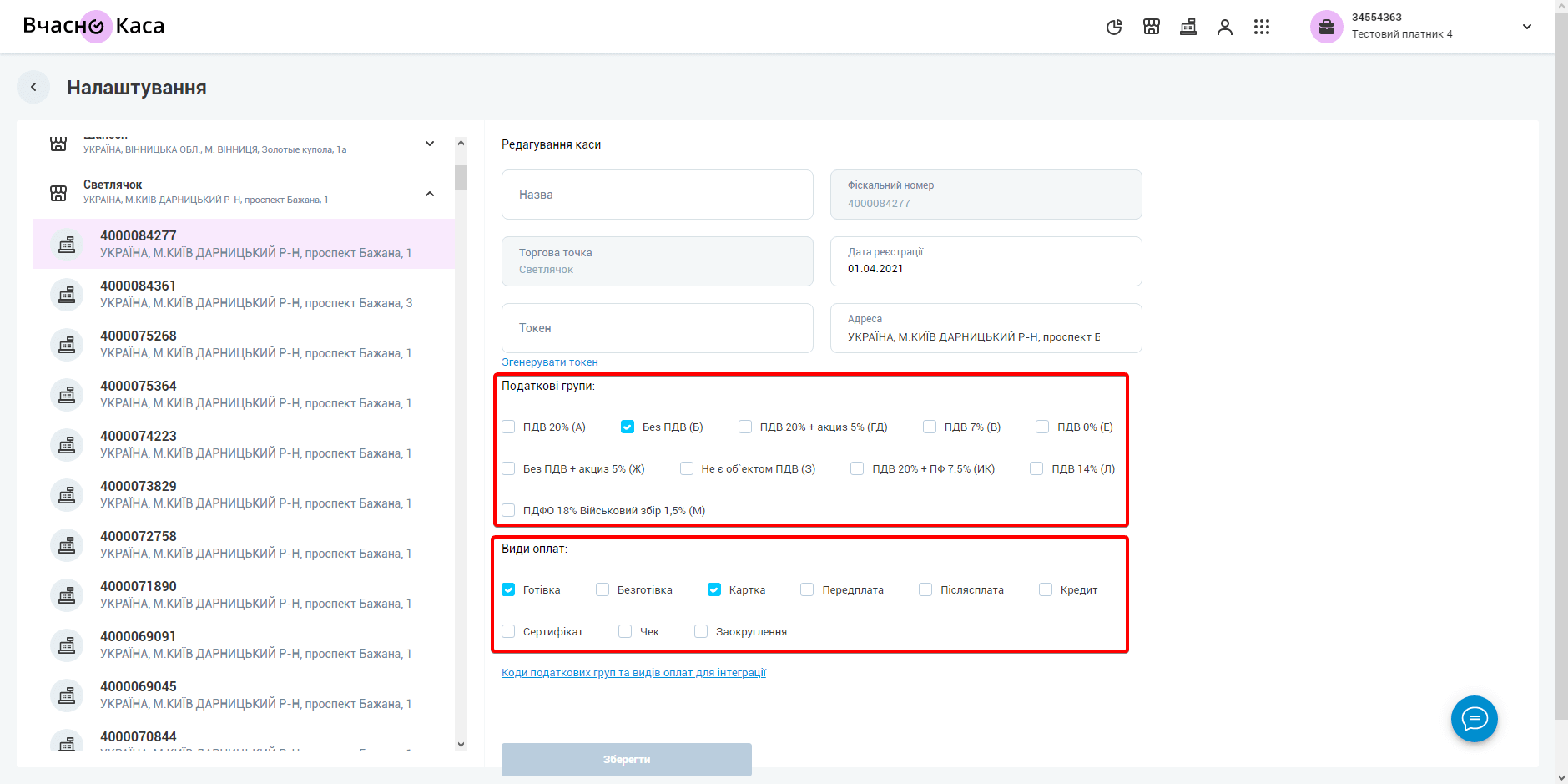
Після наведених вище дій можна приступати до видачі чеків.
Якщо у вас зображається інформація «Ласкаво просимо до Вчасно.Каса», натисніть на логотип «Вчасно.Каса» зліва зверху, щоб перейти до кабінету.
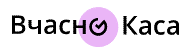
**Щоб протестувати роботу сервісу, перейдіть до пункту 2.
2. Щоб розпочати роботу, натисніть кнопку «Створити чек».
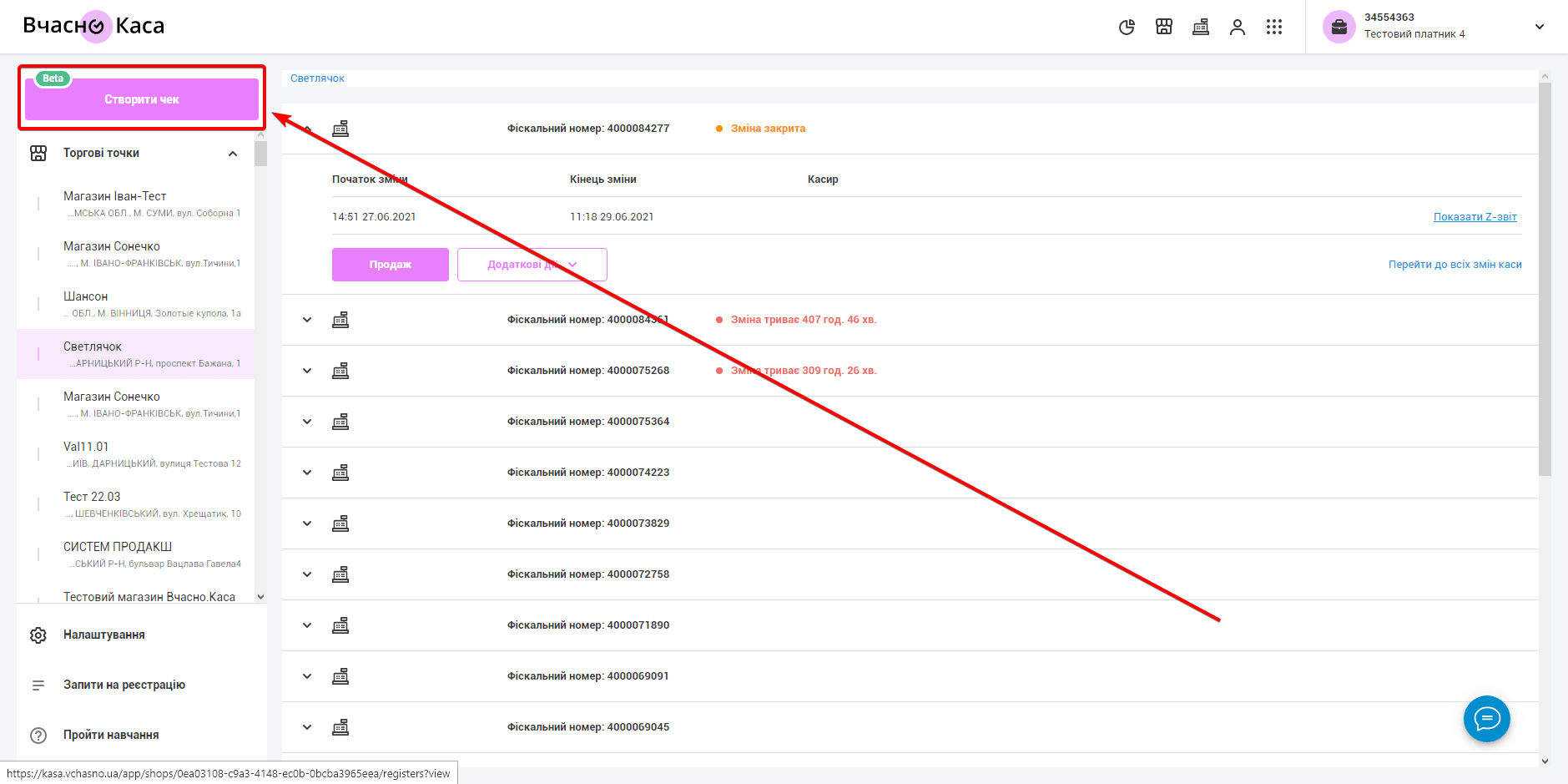
3. В меню виберіть зі списку вашу зареєстровану торгову точку і вашу касу та натисніть кнопку «Обрати».
Для роботи в тестовому режимі оберіть Тестову торгову точку та Тестову касу, які автоматично створюються у вашому кабінеті «Вчасно.Каса».
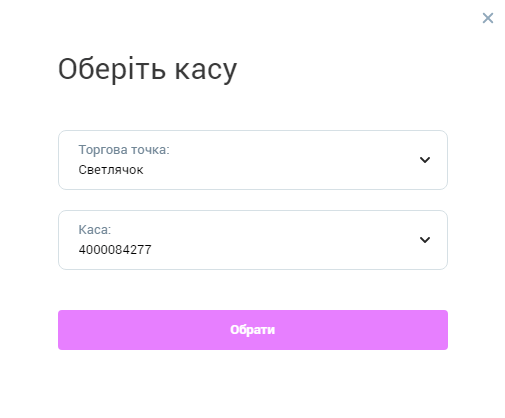
4. Наступний крок — відкриття зміни для видачі чеків.
Натисніть на кнопку «Відкрити зміну».
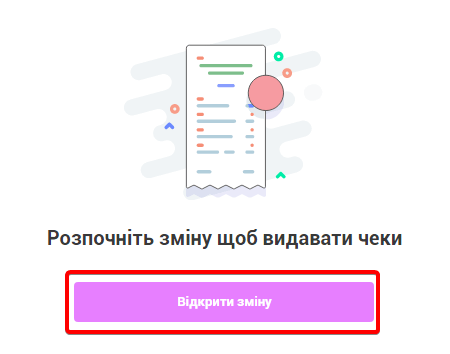
4.1. Далі вкажіть ваш ключ ЕЦП для роботи з касою та відкриття зміни.
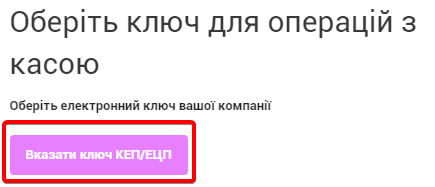
Оберіть папку на комп’ютері чи телефоні, в якій знаходиться ваш ключ. Вкажіть до нього пароль та натисніть «Зчитати».
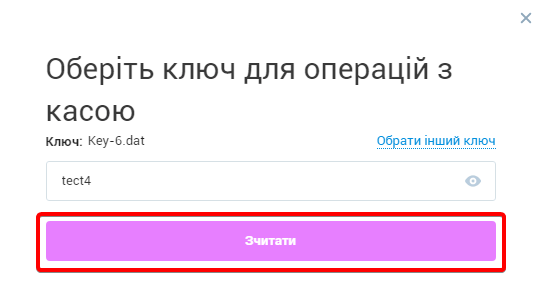
Потім натисніть кнопку «Підтвердити».
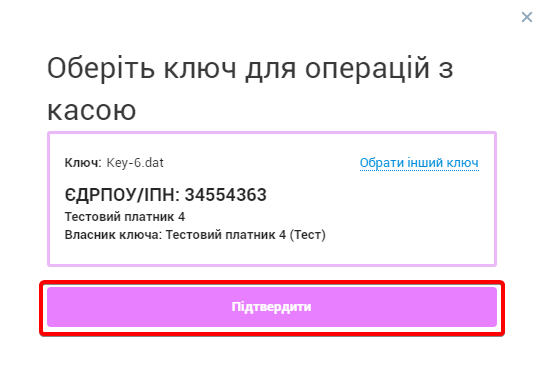
5. Після відкриття зміни створіть ваші товари для додавання їх у чек. Для цього натисніть кнопку «Додати товар».
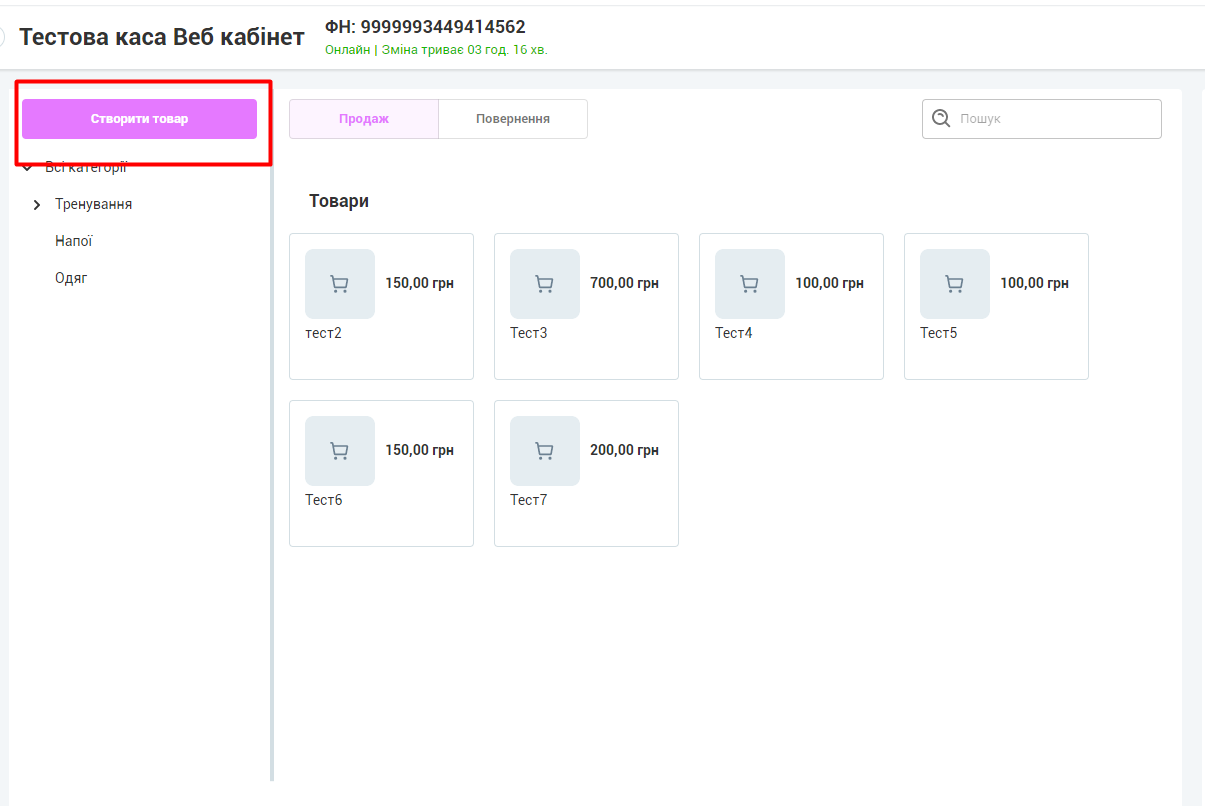
У картці створення товару вкажіть назву товару, його ціну, податкову групу та, за необхідності, штрих код і артикул, після чого натисніть кнопку «Зберегти».
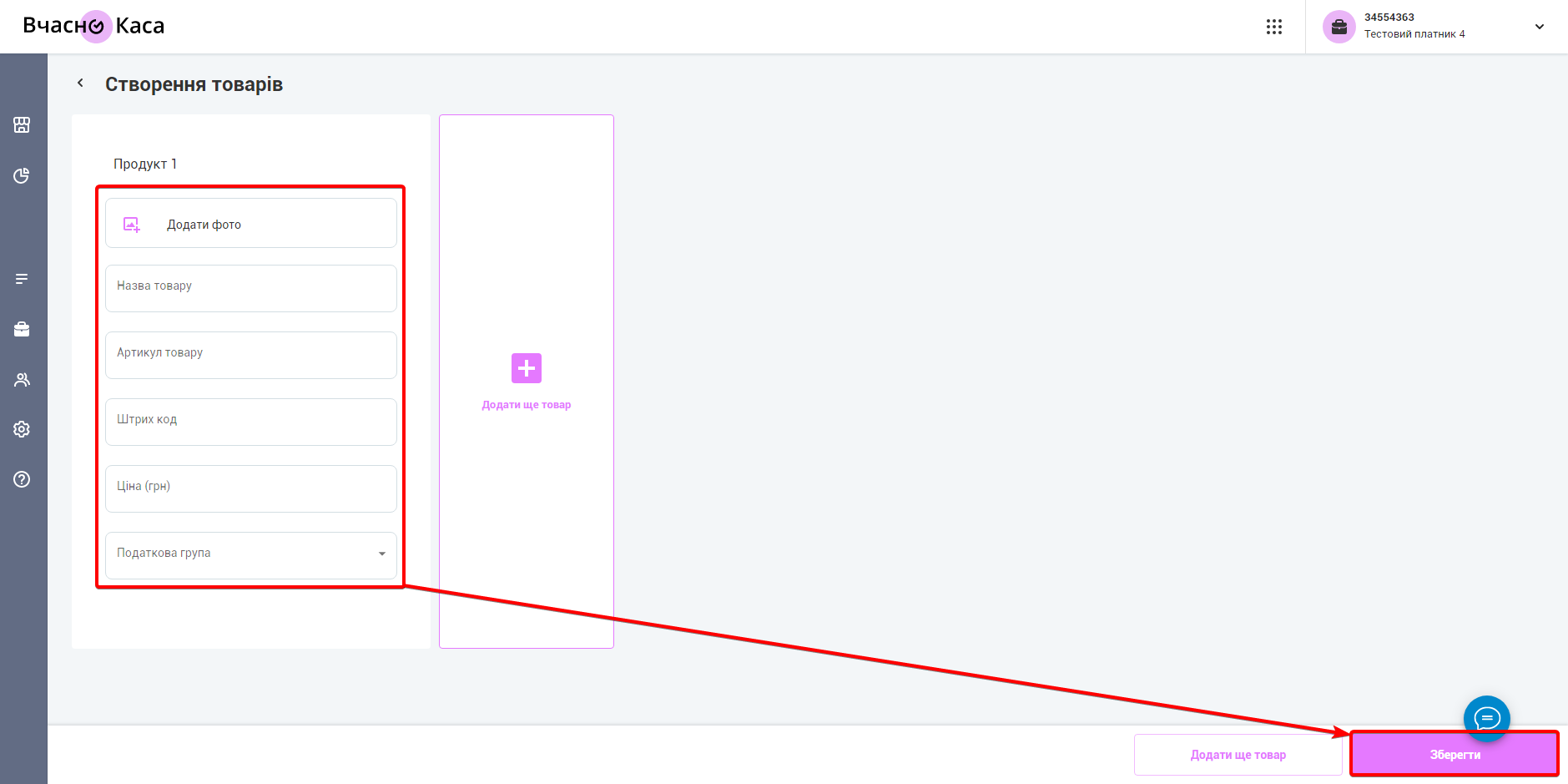
Вам буде показана інформація про додавання 1 нового товару, а сам товар зобразиться у списку.
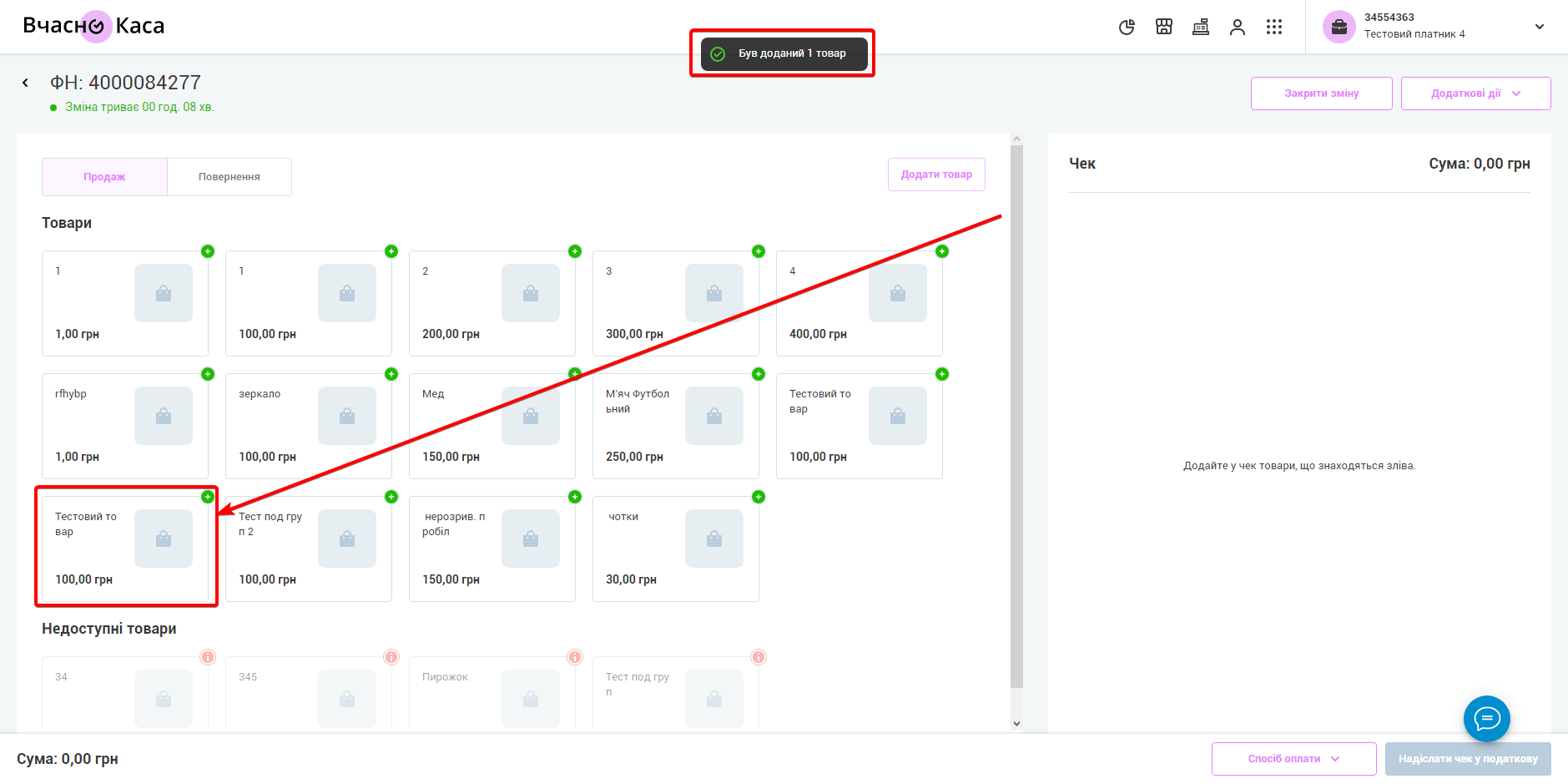
6. Для створення чеку виберіть товар, натиснувши на нього, та вкажіть кількість.
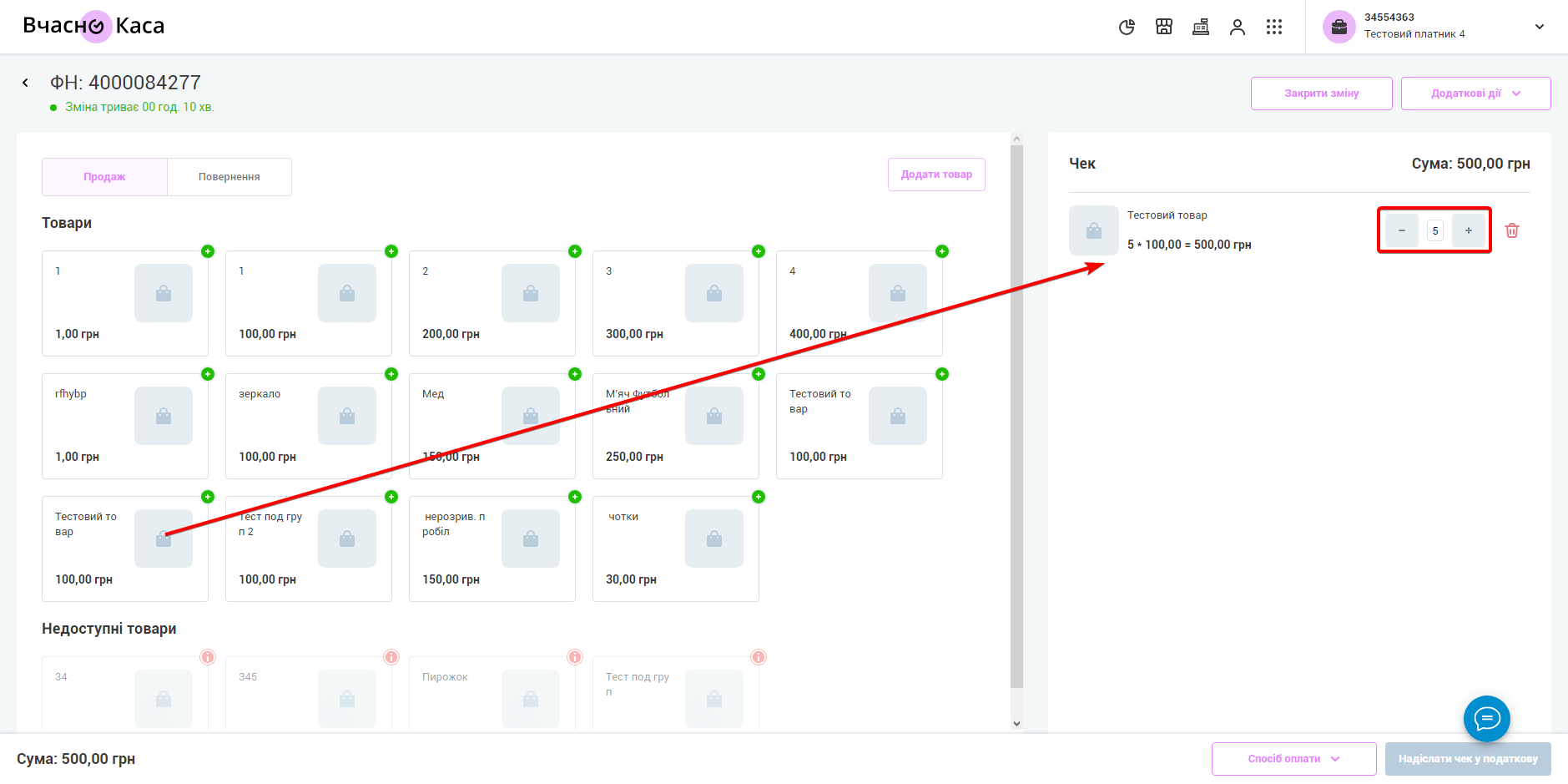
Далі оберіть спосіб оплати із тих, що ви вказали в налаштуваннях.
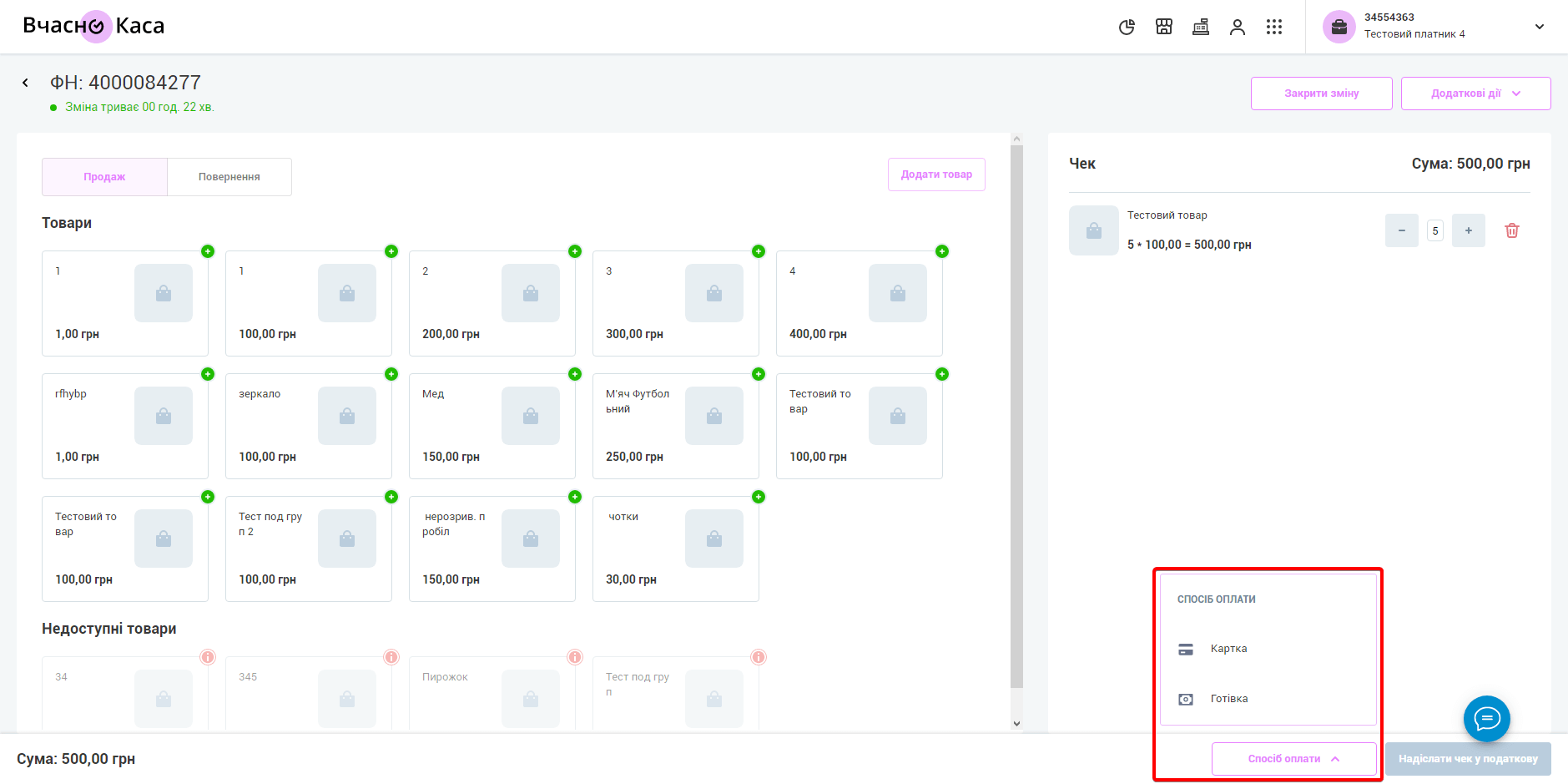
Як тільки спосіб оплати було обрано, кнопка «Надіслати чек у податкову» стане активною — чек буде успішно створено натисканням на неї.
Залишилося передати чек клієнту зручним для вас способом.
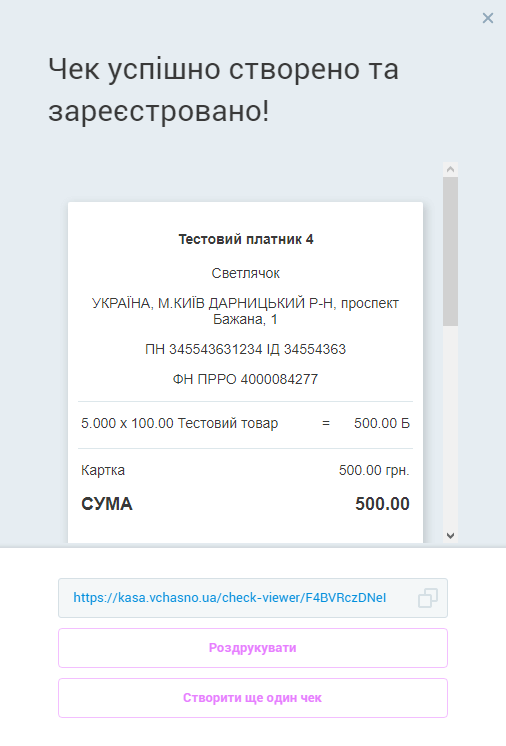
7. Для закриття зміни натисніть кнопку «Закрити зміну».
Увага! Якщо ви виходили з кабінету «Вчасно.Каса» при відкритій зміні, для її закриття потрібно буде знову вказати ваш ключ ЕЦП (пункт 4.1).
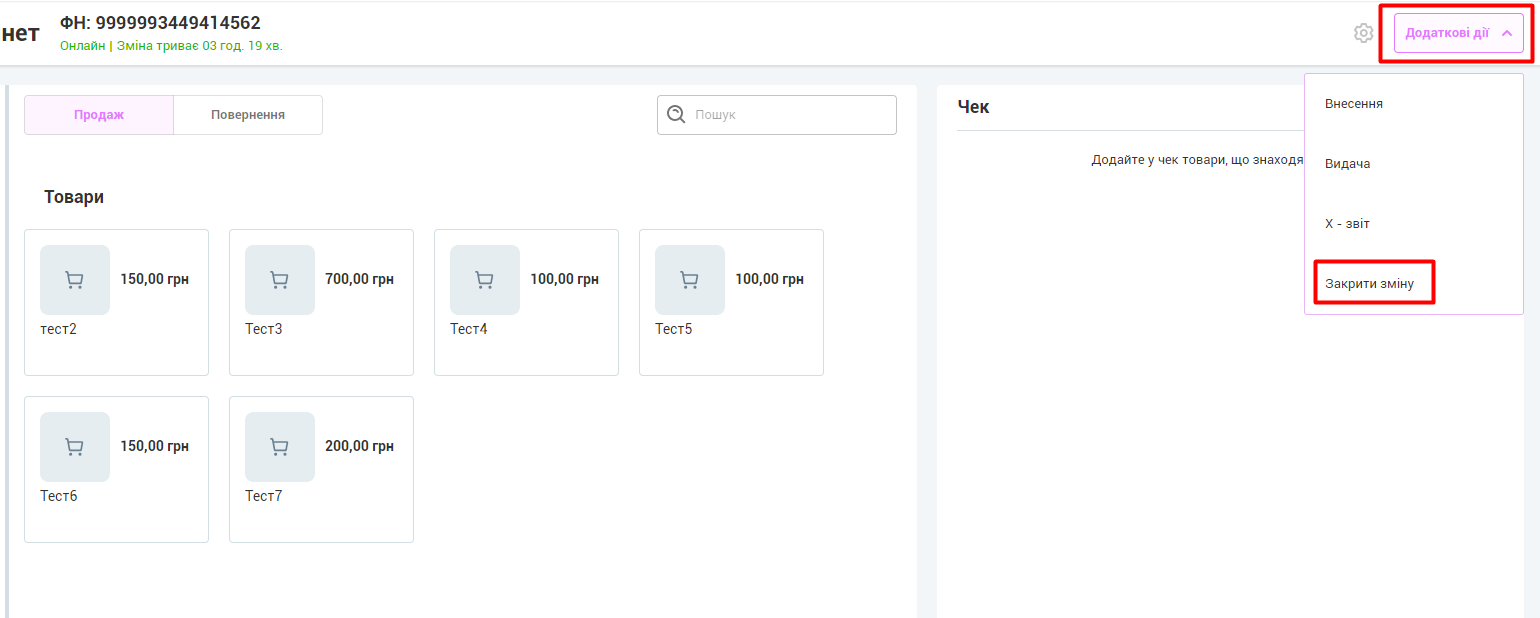
7.1. У кабінеті після закриття зміни зобразиться інформація, що зміну дійсно закрито. Тут ви можете подивитися, які та коли у вас були відкриті зміни по касі, а також переглянути z-звіт. Для перегляду чеків натисніть на зміну в таблиці — відкриється вікно «Всі чеки зміни».
Знову відкрити зміну по касі можна натиснувши кнопку «Продаж» або «Створити чек».
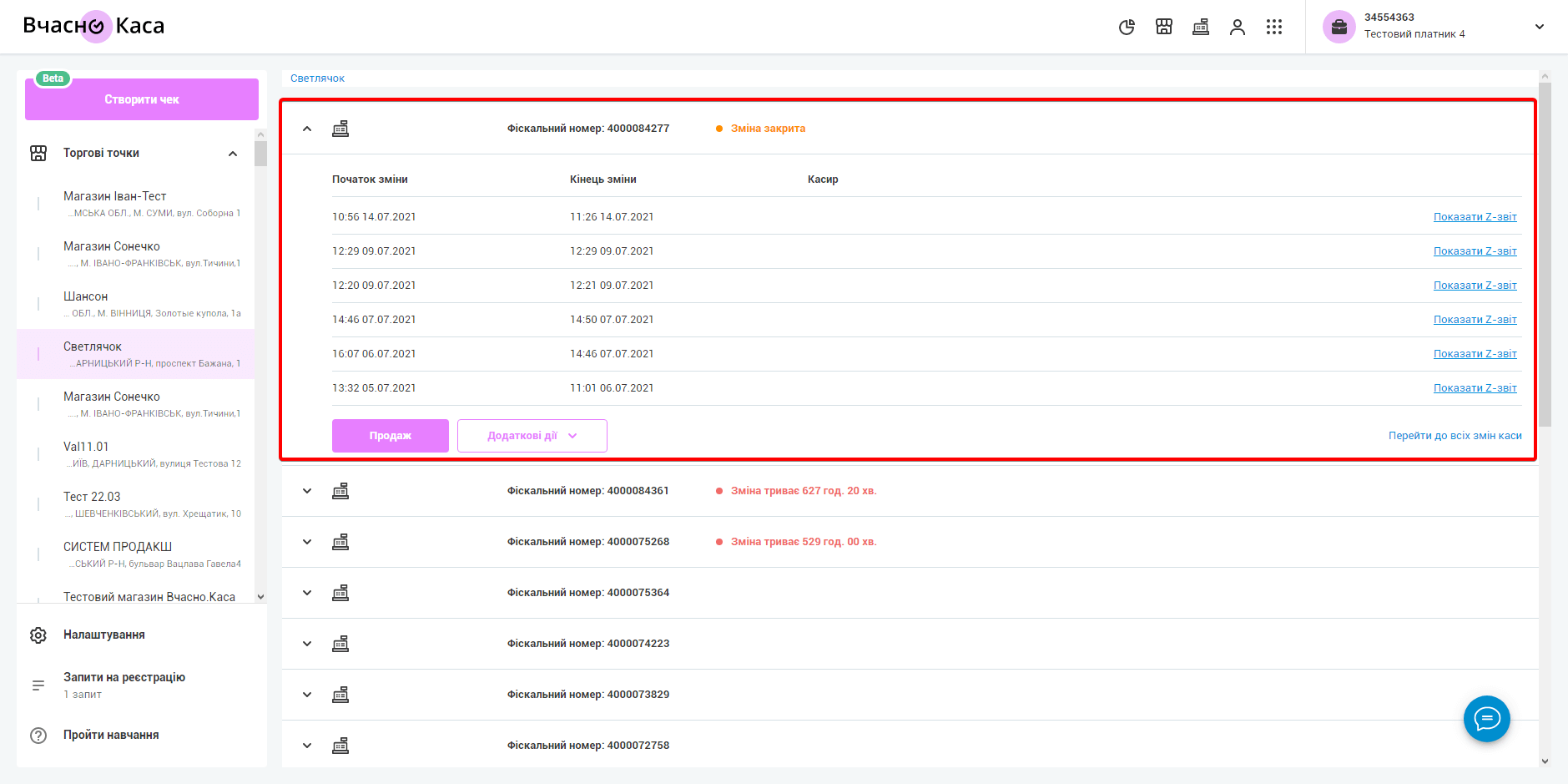
Для перегляду чеку, виданого в певній зміні, натисніть на його фіскальний номер.